A photoshop talán egyik leghasznosabb szolgáltatása a "layer mask", melyről már eddig is esett szó a tutorialokban, de úgy érzem még közel sem foglalkoztam vele annyit mint kellett volna. Emellett többen meg is kerestetek azzal a problémával, hogy az előző tutorialok nem foglalkoztak vele elég részletesen egy teljesen kezdő számára.
Annak, aki képmanipulációval akar foglalkozni (vagy már foglalkozik is), feltétlenül fontos ez a terület.
Az első kép – mely a tutorial során a "layer 1" lesz, a Photobreed -ról származik. Természetesen nyugodtan válassz más képet is, itt inkább a folyamat lesz fontos, nem a végeredmény.

A "layer 2" néven szintén egy a Photobreed-ről választott kép lesz.

… és itt kezdődik az érdekesebb rész: válaszd ki a "layer palette"-n a "layer 2"-t, majd katt a képen is látható "layer mask" ikonra.
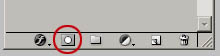
Miután a maskot rátetted a képre, a fehér és fekete (illetve az ezek közti színekkel) színekkel tudsz 1-1 terület láthatóvá tenni vagy épp törölni. A feketével lefestett terület nem fog látszódni, míg a fehérrel lefestett területeket a későbbiekben is látni fogod.
Az egészet úgy képzeld el, hogy pl. van az arcod, melyre rátettek egy maszkot. A mask fekete területei alatt az arcod nem látszódik, a fehér területek alatt viszont látszik. Ha egy terület pl. szürkével van lefestve, ott átsejlik az arcod de nem látszódik olyan tisztán, mintha fehér lenne.
Biztos láttál már olyan képet, ahol a kép úgymond a "semmiből" indul el (nincs oldala), majd egyre élesebben rajzolódik ki és a végén tökéletesen látható. Ezeket szintén ilyen layer mask-os megoldással készítik, egyszerűen a kép feletti mask-ot egy színátmenettel töltik ki, melynek egyik vége fehér, másik fekete.
Az alábbi képen a "layer 2"-ből nem kivágtam, hanem fekete szín használatával kitakartam a nemkívánatos területeket.. De ez érhetőbb lesz, ha egy képet ugrunk lefele.

Itt a "layer palette", melyen mint látható a "layer 2"-től jobb lévő fekete-fehér négyzet a "layer mask".
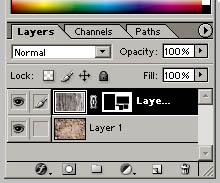
Most pedig próbáld ki te is a színátmenetes maszkolást (az előző mask-t akár törölheted is). Tehát a "layer 2"-n állva válaszd ki a színátmentes eszközt (gradient), majd a "foreground" és "background" színnek állítsd be a fehéret és a feketét. A kép egyik sarkába kattintva húzz egy átlót a kép szembe lévő sarkáig, majd engedd fel az egeret. Az alábbi hatást éred el vele:

Persze több layert is egymoshatsz ilyen módon, innentől kezdve már csak a fantáziád szabhat határokat. :) A példa kedvéért álljon itt még egy kép, a fentebbi "továbbfejlesztett" változata (a szem az Eden Stock -ról van):








Nem értem , hogy lehet eggyáltalána 2. layerre másik képet rakni? -.-‘
Valaki segítsen please! =(
Bu.bu: A megoldás egyszerűbb, mint hinnéd :)
Ahhoz, hogy a képek különböző layer-re kerüljenek, annyit kell csak csinálnod, hogy megnyitod a felhasználni kívánt képeket a photoshopban, majd a külön megnyitott képek rétegeit 1 képre húzod rá.
Vagyis röviden: 1. kép megnyit -> 2. kép megnyit -> 2. kép background layer-ét áthúzod az első képre
Egy másik megoldás: 1. kép megnyit -> ctrl + a (minden kijelölése) -> ctrl + c -> 2. kép megnyitása -> ctrl + v
A maszkolás az egy nagyszerű dolog, de egy kicsit nehéz megérteni. Főleg akkor, ha olyan alapvető dolgok okoznak problémát, mint a rétegek kezelésének megértése. Tanulni szisztematikusan érdemes, már csak azért is, mert ha kihagyod az alapokat, attól kezdve semmit nem fogsz megérteni. Tehát ne keverjük a sorrendet! A kettes számú probléma ne előzze meg az elsőt! Először meg kell ismerkedni a rétegkezelés fogalmával, hogyan kell ezeket elképzelni, az alapműveletekkel (pl egy kép átvonszolása a másik ablakba) és az eszközhasználattal. Ha ezek már valamennyire mennek, akkor érdemes tovább lépni. Ha nem így teszel, csak sorozatos kudarcok fognak érni. Senki nem a maszkolással kezdi a tanulmányait, az már egy összetett szerkesztési művelet, amely megkíván bizonyos alapismereteket.
Kössz Fefy , és igazad van BonFire.
nagyon jó, abszolút világos magyarázat – köszi érte!!
hat en cs most toltotem le magamnak a CS5 photoshopot..meg cs ismerkedem vele…meg soha az eletbe nem photoshopoltam de most sok az idom, gondoltam gyarapitom a tudasomat, de egyszeru dolgokat se tudok elvegezni vele, de orultem h van ien oldal ami ezzel is foglalkozik h az alapokat elsajatítsa az ember..koszi